Uno dei grandi difetti dei dispositivi mobili è quanto può essere difficile trasferire i dati dal tuo dispositivo al tuo computer. I dispositivi mobili hanno una lunga storia di questo. I primi cellulari, come i dispositivi Pilot e Handspring PDA, richiedevano un software di sincronizzazione speciale (cosa che dovevi fare religiosamente per paura che il tuo dispositivo esaurisse le batterie e perdesse tutti i tuoi dati per sempre). I vecchi iPod richiedevano un'interfaccia specifica per la piattaforma. Per impostazione predefinita, i dispositivi mobili moderni inviano i tuoi dati a un account online in modo da poterli scaricare di nuovo sul tuo computer.
Più risorse Linux
- Comandi Linux cheat sheet
- Cheat sheet sui comandi avanzati di Linux
- Corso online gratuito:Panoramica tecnica RHEL
- Cheat sheet della rete Linux
- Cheat sheet di SELinux
- Cheat sheet dei comandi comuni di Linux
- Cosa sono i container Linux?
- I nostri ultimi articoli su Linux
Buone notizie:se utilizzi Linux, probabilmente puoi interfacciarti con il tuo dispositivo mobile utilizzando gphoto2 comando. Sviluppato originariamente per comunicare con le fotocamere digitali quando una fotocamera digitale era solo una fotocamera, gphoto2 può parlare con molti diversi tipi di dispositivi mobili ora. Non lasciarti ingannare dal nome. Può gestire tutti i tipi di file, non solo le foto. Meglio ancora, è programmabile, flessibile e molto più potente della maggior parte delle interfacce GUI.
Se hai mai avuto difficoltà a trovare un modo comodo per sincronizzare i tuoi dati tra computer e cellulare, dai un'occhiata a gphoto2 .
Installa gPhoto2
È probabile che il tuo sistema Linux abbia già installato libgphoto2, perché è una libreria di chiavi per l'interfacciamento con i dispositivi mobili. Potrebbe essere necessario installare il comando gphoto2 , tuttavia, che è probabilmente disponibile dal tuo repository.
Su Fedora o RHEL:
$ sudo dnf install gphoto2
Su Debian o Ubuntu:
$ sudo apt install gphoto2
Verifica compatibilità
Per verificare che il tuo dispositivo mobile sia supportato, utilizza il --list-cameras convogliato tramite less :
$ gPhoto2 --list-cameras | less
Oppure puoi inviarlo tramite grep per cercare un termine. Ad esempio, se hai un Samsung Galaxy, usa grep con la distinzione tra maiuscole e minuscole disattivata con -i interruttore:
$ gphoto2 --list-cameras | grep -i galaxy
"Samsung Galaxy models (MTP)"
"Samsung Galaxy models (MTP+ADB)"
"Samsung Galaxy models Kies mode"
Ciò conferma che i dispositivi Samsung Galaxy sono supportati tramite MTP e MTP con ADB.
Se non riesci a trovare il tuo dispositivo nell'elenco, puoi comunque provare a utilizzare gphoto2 nella remota possibilità che il tuo dispositivo sia effettivamente qualcosa nell'elenco mascherato da un marchio diverso.
Trova il tuo dispositivo mobile
Per utilizzare gPhoto2, devi prima avere un dispositivo mobile collegato al tuo computer, impostato in modalità MTP e probabilmente devi autorizzare il tuo computer per interagire con esso. Questo di solito richiede un'interazione fisica con il tuo dispositivo, in particolare premendo un pulsante nell'interfaccia utente per consentire l'accesso al suo filesystem dal computer a cui è appena stato collegato.
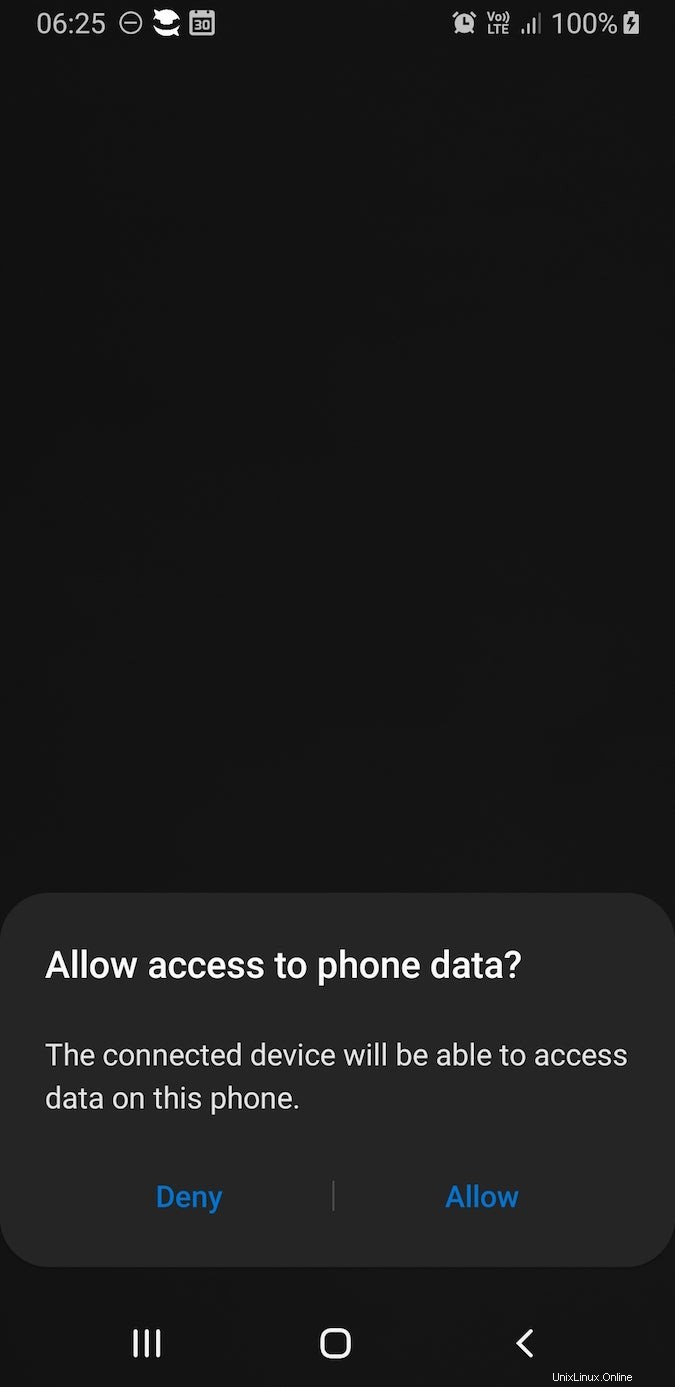
Se non dai al tuo computer l'accesso al tuo cellulare, gPhoto2 rileva il tuo dispositivo, ma non è in grado di interagire con esso.
Per assicurarti che il tuo computer rilevi il dispositivo che hai collegato, usa il --auto-detect opzione:
$ gphoto2 --auto-detect
Model Port
---------------------------------------
Samsung Galaxy models (MTP) usb:002,010
Se il tuo dispositivo non viene rilevato, controlla prima i cavi, quindi controlla che il tuo dispositivo sia configurato per interfacciarsi su MTP o ADB, o qualsiasi protocollo supportato da gPhoto2 per il tuo dispositivo, come mostrato nell'output di --list-cameras .
Richiedi funzionalità al tuo dispositivo
Con i dispositivi moderni, di solito c'è una pletora di potenziali funzionalità, ma non tutte le funzionalità sono supportate. Puoi scoprirlo con certezza con le --abilities opzione, che trovo piuttosto intuitiva.
$ gphoto2 --abilities
Abilities for camera : Samsung Galaxy models (MTP)
Serial port support : no
USB support : yes
Capture choices : Capture not supported by driver
Configuration support : no
Delete selected files on camera : yes
Delete all files on camera : no
File preview (thumbnail) support: no
File upload support : yes
Non è necessario specificare quale dispositivo stai interrogando, purché tu abbia un solo dispositivo collegato. Se hai collegato più di un dispositivo con cui gPhoto2 può interagire, tuttavia, puoi specificare il dispositivo per porta, modello di fotocamera o USB.
Interazione con il tuo dispositivo
Se il tuo dispositivo supporta l'acquisizione, puoi acquisire contenuti multimediali tramite la fotocamera dal tuo computer. Ad esempio, per acquisire un'immagine:
$ gphoto2 --capture-image
Per acquisire un'immagine e trasferirla immediatamente sul computer in cui ti trovi:
$ gphoto2 --capture-image-and-download
Puoi anche acquisire video e suoni. Se hai più di una fotocamera collegata, puoi specificare quale dispositivo desideri utilizzare in base alla porta, al modello della fotocamera o all'usbid:
$ gphoto2 --camera "Samsung Galaxy models (MTP)" \
--capture-image-and-download
File e cartelle
Per interagire con i file sul tuo dispositivo in modo intelligente, devi comprendere la struttura del filesystem esposto a gPhoto2.
Puoi visualizzare le cartelle disponibili con il --get-folders opzione:
$ gphoto2 --list-folders
There are 2 folders in folder '/'.
- store_00010001
- store_00020002
There are 0 folders in folder '/store_00010001'.
There are 0 folders in folder '/store_00020002'.
Ognuna di queste cartelle rappresenta una destinazione di archiviazione sul dispositivo. In questo esempio, store_00010001 è la memoria interna e store_00020002 è una scheda SD. Il tuo dispositivo potrebbe essere strutturato in modo diverso.
Ricevere file
Ora che conosci il layout delle cartelle del tuo dispositivo, puoi importare le foto dal tuo dispositivo. Ci sono molte opzioni differenti che puoi usare, a seconda di cosa vuoi prendere dal dispositivo.
Puoi ottenere un file specifico, a condizione che tu conosca il percorso completo:
$ gphoto2 --get-file IMG_0001.jpg --folder /store_00010001/myphotosPuoi ottenere tutti i file contemporaneamente:
$ gphoto2 --get-all-files --folder /store_00010001/myfilesPuoi ottenere solo file audio:
gphoto2 --get-all-audio-data --folder /store_00010001/mysoundsCi sono anche altre opzioni e la maggior parte di esse dipende dal supporto del tuo dispositivo e dal protocollo che stai utilizzando.
Caricamento di file
Ora che conosci le tue potenziali cartelle di destinazione, puoi caricare file dal tuo computer al tuo dispositivo. Ad esempio, supponendo che ci sia un file chiamato example.epub nella tua directory attuale, puoi inviare il file al tuo dispositivo con il --upload-file opzione combinata con il --folder opzione per specificare in quale posizione di archiviazione desideri caricare:
$ gphoto2 --upload file example.epub \
--folder store_00010001
Puoi creare una directory sul tuo dispositivo, se preferisci caricare più file in una posizione consolidata:
$ gphoto2 --mkdir books \
--folder store_00010001
$ gphoto2 --upload-file *.epub \
--folder store_00010001/books
Elencare i file
Per vedere i file caricati sul tuo dispositivo, usa il --list-files opzione:
$ gphoto2 --list-files --folder /store_00010001
There is 1 file in folder '/store_00010001'
#1 example.epub 17713 KB application/x-unknown
$ gphoto2 --list-files --folder /store_00010001/books
There is 1 file in folder '/store_00010001'
#1 example0.epub 17713 KB application/x-unknown
#2 example1.epub 12264 KB application/x-unknown
[...]
Esplorazione delle tue opzioni
Gran parte della potenza di gPhoto2 dipende dal tuo dispositivo, quindi la tua esperienza sarà diversa da quella di chiunque altro. Ci sono molte operazioni elencate in gphoto2 --help da esplorare. Usa gPhoto2 e non avere più problemi con il trasferimento di file dal tuo dispositivo al computer!